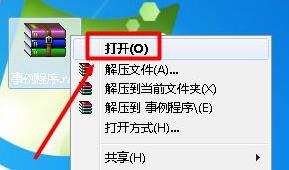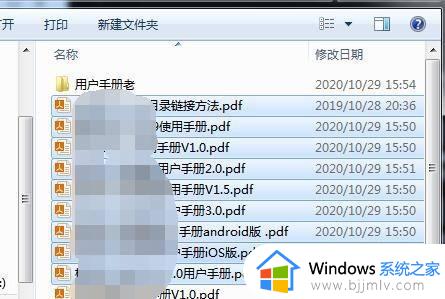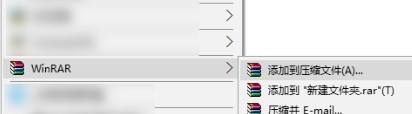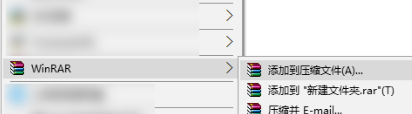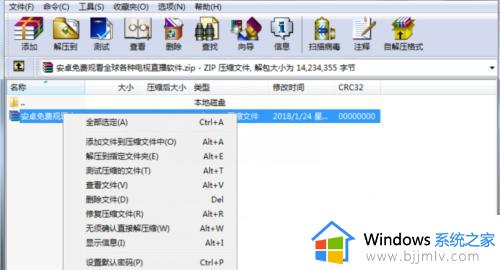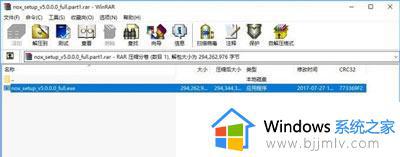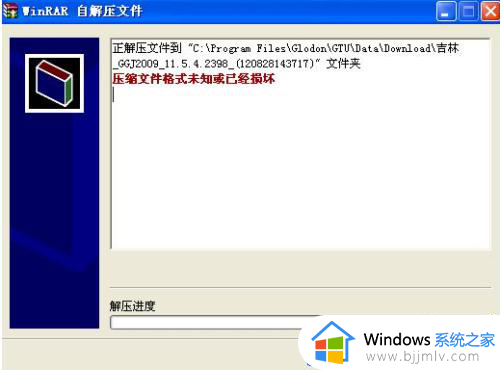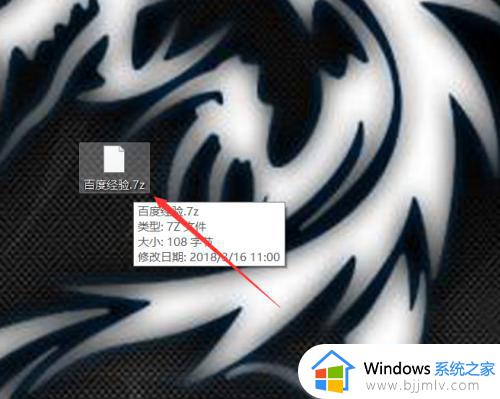WinRAR解压不了文件怎么办 WinRAR无法解压文件解决方法
更新时间:2022-12-07 11:34:54作者:runxin
每次用户在电脑上想要将一些文件进行传输时,首先都需要将文件进行压缩处理,这时我们可以就可以通过WinRAR工具来进行压缩,可是当用户在下载到一些压缩包之后,WinRAR却无法对文件进行解压,对此WinRAR解压不了文件怎么办呢?这里小编就来告诉大家WinRAR无法解压文件解决方法。
具体方法:
1、首先,右击已损坏的压缩文件,从弹出的菜单中选择“打开”项。
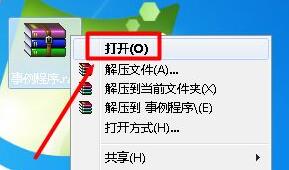
2、然后,当弹出“错误”对话框时,点击“关闭”按钮。
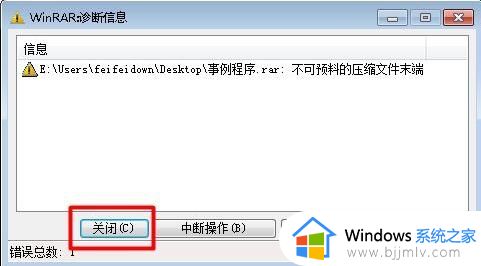
3、接着,选中要修改的压缩文件,点击“修复”按钮。
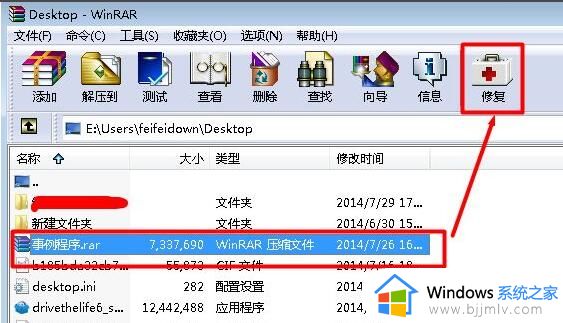
4、随后,在弹出的窗口中,选项“文件夹”保存的位置,勾选“把损坏的压缩文件作为ZIP格式能对待”,点击“确定”按钮。
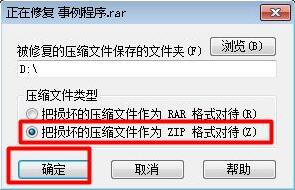
5、最后,待修复完成后,点击“关闭”按钮。然后将所修复的压缩文件进行解压,就会发现其中的文件可以正常使用啦。
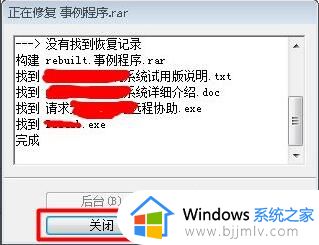
上述就是小编教大家的WinRAR无法解压文件解决方法了,有出现这种现象的小伙伴不妨根据小编的方法来解决吧,希望能够对大家有所帮助。